EasyPageで作成したページを商品詳細ページに利用するための方法をご説明いたします。
※本マニュアルは楽天市場の商品ページをベースに作成しております。ヤフーショッピング、またはその他のモール、カートへの設定方法は同じ流れとなります。
なお、モール、またはカートの仕様によって設置箇所が変わる場合があります。それぞれのサービスのマニュアルをご参考ください。
■商品ページを作成する(EasyPage上の設定)
EasyPageの管理画面にログインし、ページ管理>新規テンプレート
テンプレートを選択してから、「設定する」ボタンより、ページを作成します。
ページ作成については詳しい説明はこちらをご参考ください。
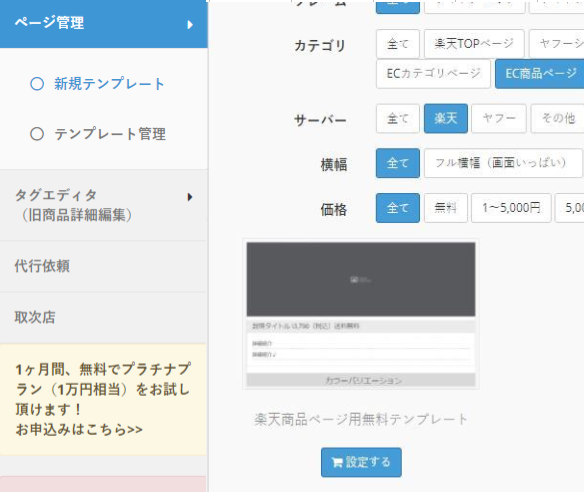
■設置タグを入手する(EasyPage上の設定)
ページを完成し、アップロードされたら、「ページ適用」ボタンが表示されます。
「ページ適用」をクリックします。
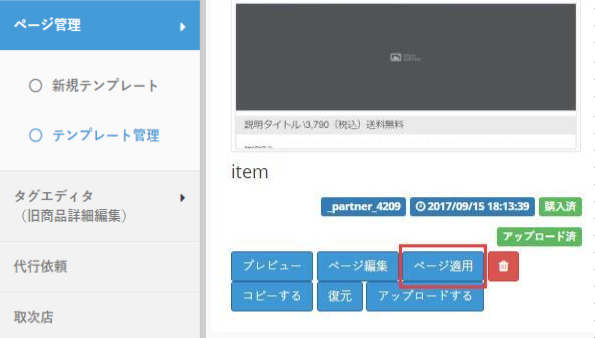
商品ページ用タグをコピーします。
PC(パソコン)とスマホ用のタグがあります。
※この機能はプラチナプランのみご利用できます。
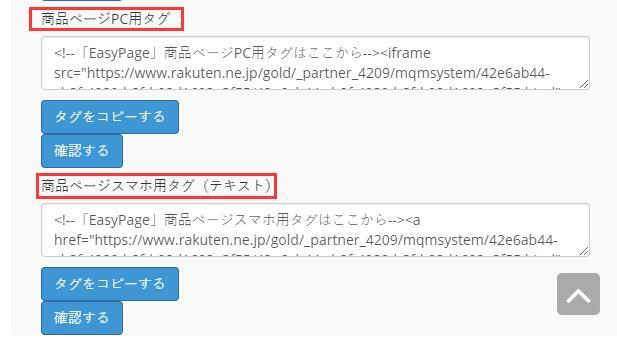
■モール・カートに設置する(モール・カート等サービス上の設定)
商品ページの該当場所に上記のタグを貼り付けます。
楽天市場の場合は
PC用のタグをPC用商品説明文、またはPC用販売説明文欄に貼り付けます。
スマホ用のタグをスマートフォン用商品説明文欄に貼り付けます。
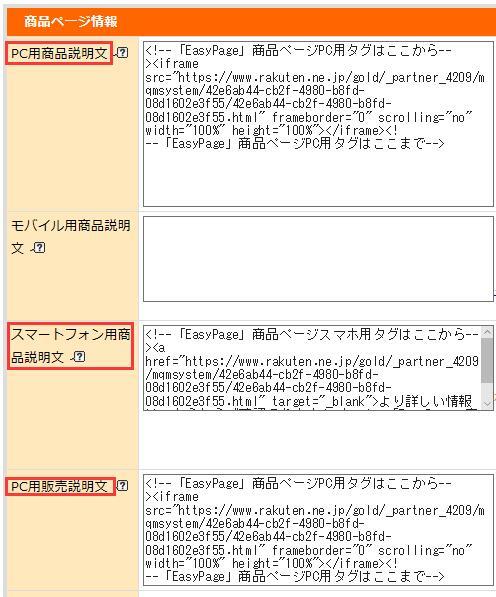
■完成
パソコン版の作成イメージ
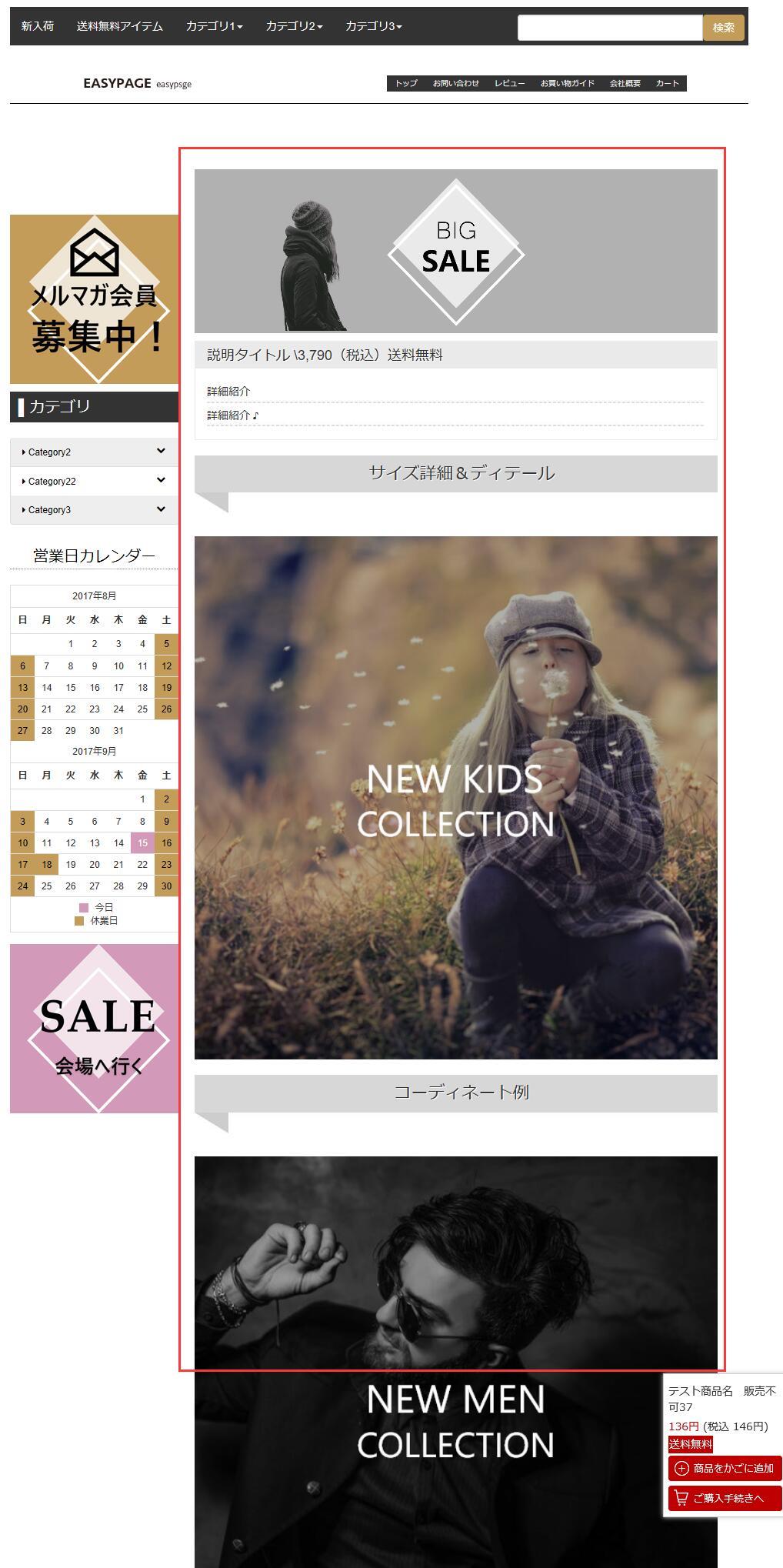
スマホ版の完成イメージ
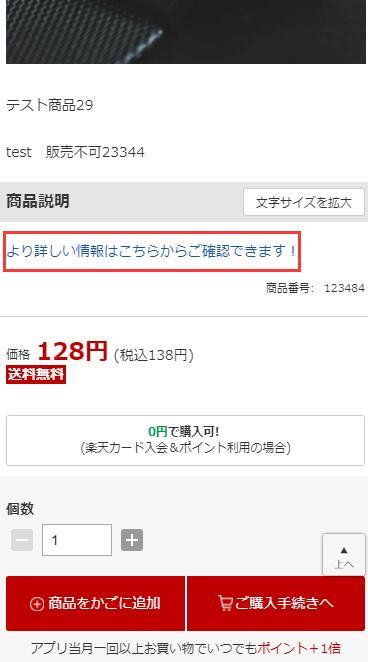
「より詳しい情報はこちらからご確認できます!」をクリックすると下記のページに飛ばします。
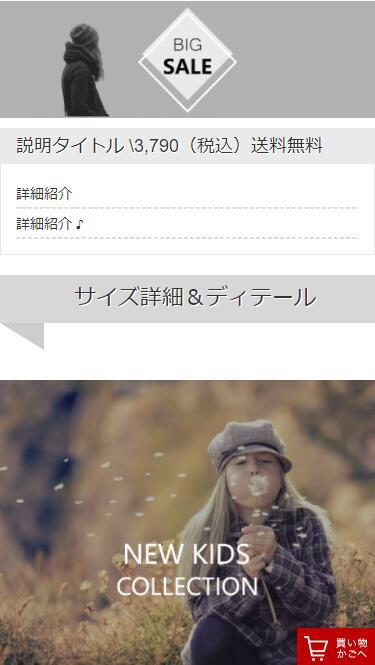
テキスト以外は、バナーなどを設置することもできます。